5 legjobb VOB -WAV átalakító megoldás - gyors és hatékony
A Video Object Base -t vagy közismert nevén VOB -t leginkább DVD -adathordozókon használják fájltartály formátumként. Megjegyzendő, hogy különböző fájlokat tartalmaz egyetlen fájlban. Olyan információkat tartalmazhat, mint a feliratok, hang, videó vagy navigációs fejlécek, amelyek VOB fájlformátumban vannak tömörítve. Az egyetlen hátrány az, hogy nem minden médialejátszó támogatja ezt a fájlformátumot.
Ezért, ha rugalmasabb formátumot keres, akkor inkább egy WAV fájlt választhat. Ezt szem előtt tartva, elengedhetetlennek találhatja konvertálja a VOB fájlt WAV -ra. Itt bemutatjuk az elkészítés folyamatát, valamint az Ön által használható megbízható eszközöket.
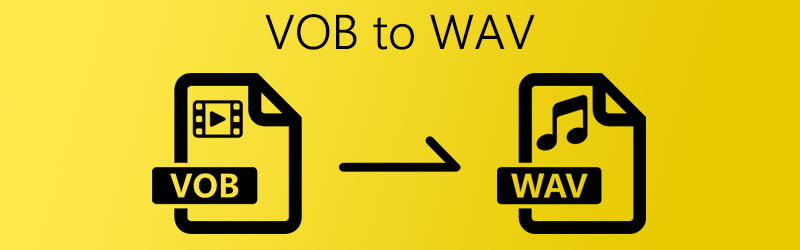
OLDAL TARTALMA
1. rész: A VOB konvertálása offline WAV -ra
1. Vidmore Video Converter
Vidmore Video Converter egy professzionális video/audio konverter, amely nem korlátozza Önt a napi konverziók számával. A konvertálni kívánt fájl mérete nincs korlátozva. A legjobb az egészben, hogy video/audió kimeneti beállításokkal rendelkezik, így kiválaszthatja a megfelelő beállításokat a médiafájlokhoz. Összevonási képességével két vagy több dalt kombinálhat egyetlen lejátszási lista létrehozásához. Arról nem is beszélve, hogy a dalokat a kívánt sorrend szerint rendezheti. Kapcsolja a VOB -t WAV -ra ezen az eszközön keresztül az alábbi lépések végrehajtásával.
Előnyök
- Több fájlt konvertál egymás után
- Dalok egyesítése egyetlen fájlban
- A konverzió előtt módosítsa a kimeneti beállításokat
Hátrányok
- Kizárólag médiakonvertálásra szolgál
1. lépés. Szerezze be a szoftvert
Először telepítse a programot a számítógépére. Kattintson a rendelkezésre állóra Ingyenes letöltés gombok alatt. Ezután indítsa el a videó konvertáló eszközt.
2. lépés: Töltse be a VOB fájlt
Most töltse fel a VOB fájlt a Plusz jel. Ezután válassza ki a konvertálni kívánt VOB fájlt a számítógép mappájából.
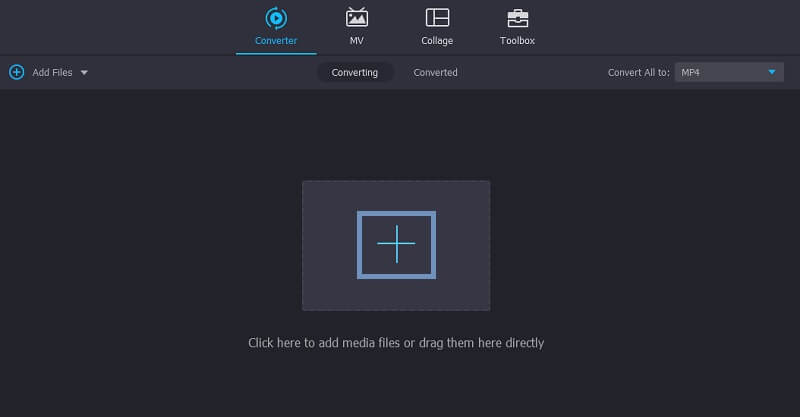
3. lépés. Válassza ki a kimeneti formátumot
Tól Profil menüben válassza a Hang fület, és keresse meg a WAV fájlformátumot a bal oldalon. Az átalakítási folyamat előtt módosíthatja a kimenetet, így módosíthatja a mintavételi sebességet, a bitrátát és a csatornát.
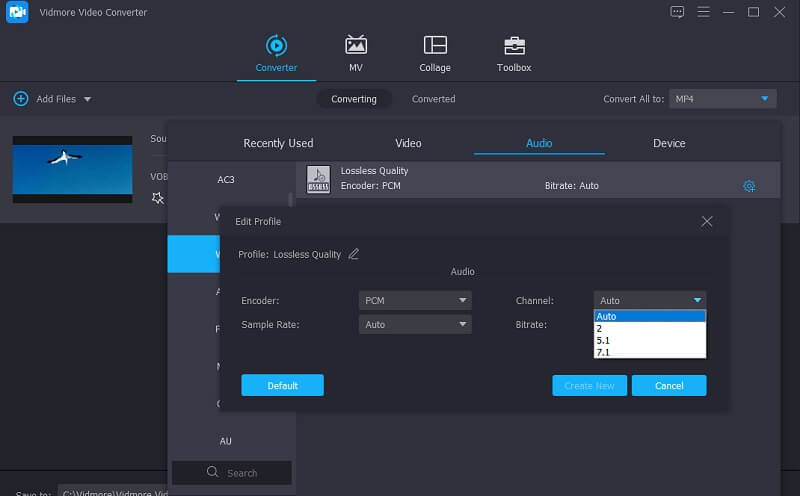
4. lépés: VOB módosítása WAV -ra
A kimeneti formátum kiválasztása után megkezdheti a VOB konvertálását WAV -ra. Egyszerűen kattintson a Összes konvertálása gombot, és az eszköz automatikusan elindítja az átalakítási feladatot.
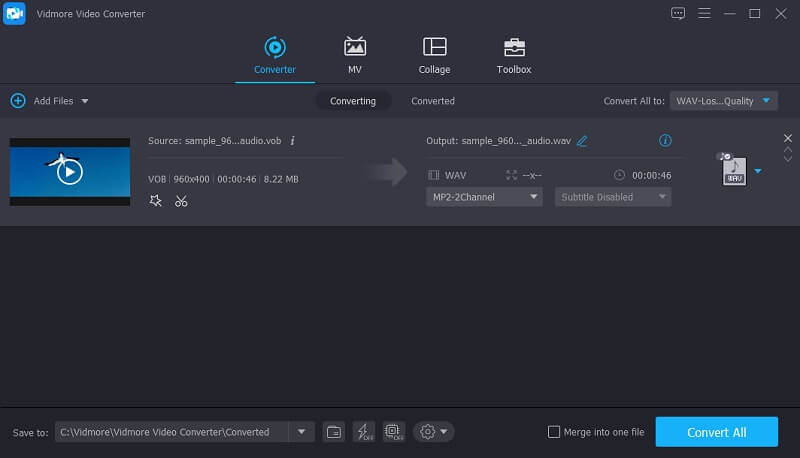
2. Audacity
Ha népszerűbb bejegyzést keres, az Audacity juthat az eszébe. Ez egy VOB-WAV ingyenes és nyílt forráskódú hangszerkesztő, amely lehetővé teszi az átalakítást és hangfájlok szerkesztése különböző platformokon. Ez azt jelenti, hogy az eszköz Windows PC, Mac és Linux rendszerekkel működik. Míg az Audacity képes különböző fájlformátumokat konvertálni, addig az FFmpeg for VOB to WAV konvertáló feladatokra van szükség.
1. lépés. Indítsa el az Audacity alkalmazást, és integrálja az FFmpeg könyvtárat.
2. lépés. Töltse be a WAV fájlt a címen Fájl> Hang. Ezután válassza ki a cél WAV -fájlt.
3. lépés Miután a fájl betöltődött a programba, kattintson újra a gombra File, mutasson ide Exportés válassza a lehetőséget Exportálás WAV formátumban.
Előnyök
- Többplatformos alkalmazás
- Alapvető hangszerkesztés és -felvétel
- Hatásokat és széles eszközöket kínál a minőség javításához
Hátrányok
- Nagyon elavult felület
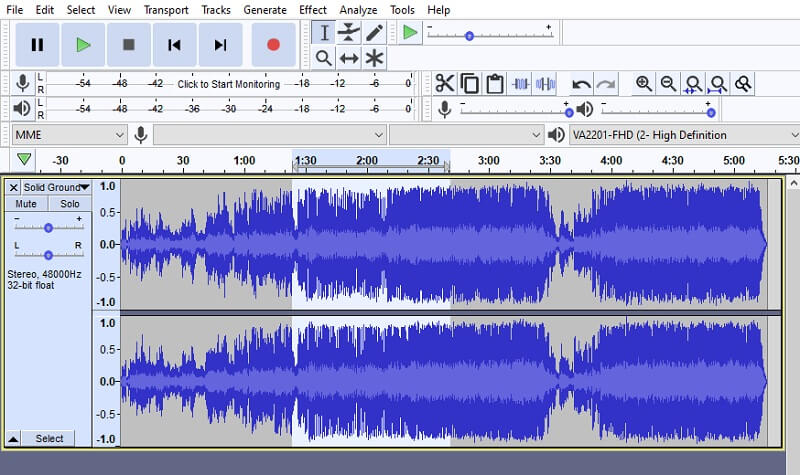
3. VLC
VLC Media Player nem csak multimédia lejátszó, hanem konvertáló megoldás is, ezért szerepel a konvertáló szoftverek listájában. Ugyanakkor lehetővé teszi a fájlok konvertálását Mac és Windows rendszeren szinte azonos funkciókkal és interfészekkel. Tehát, ha a VOB -t WAV -ra szeretné konvertálni Mac és Windows PC -n, akkor nem lehet probléma a program használatával. A további funkciók közé tartozik a videók elforgatása és elforgatása a kívánt szögbe. Ez azt jelenti, hogy a VLC hogyan konvertálja a VOB -t WAV -ra.
1. lépés. Futtassa a VLC alkalmazást a számítógépén, ha az már telepítve van a számítógépére.
2. lépés. Nyissa meg a Alakítani fülre, és kattintson a Hozzáadás gombot a Nyissa meg a Média lehetőséget fület a VOB fájl betöltéséhez. Ezután kattintson a Konvertálás / Mentés gomb.
3. lépés Hozzon létre egy új profilt, és állítsa az audio kodeket WAV -ra. Írja be a profil nevét, majd nyomja meg a gombot Teremt gomb.
4. lépés A legördülő menüből Profil, válassza ki az imént létrehozott profilt, állítsa be a kimeneti mappát, majd kattintson a gombra Rajt gombot az átalakítás megkezdéséhez.
Előnyök
- Funkciókkal teli és teljesen ingyenes program
- Mobil eszközökön működik
- Egyszerű és könnyen használható felület
Hátrányok
- Nem egyszerű átalakítási folyamat
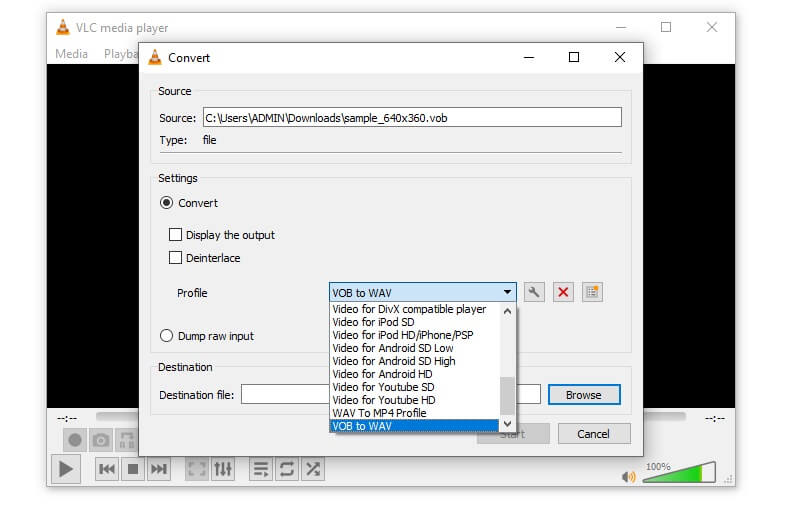
2. rész: A VOB konvertálása WAV Online -ra
1. Vidmore Free Video Converter
Ingyenes lehetőség esetén, amely szintén nem korlátozza a megtértek számát, Vidmore Free Video Converter remek lehetőség. Hasonlóképpen, ahányszor a szíve kívánja, képes lesz nagyméretű fájlok konvertálására. Ezenkívül nincs szükség regisztrációra, mielőtt elkezdheti a VOB konvertálását WAV -ra. Mivel webalapú alkalmazás, bármilyen alkalmazás telepítése nélkül konvertálhatja a VOB-t WAv-vé online. Most nézzük meg az eszköz használatának lépéseit.
1. lépés. Látogassa meg a webhelyet, és töltse be a konvertálni kívánt VOB fájlt a Fájlok hozzáadása konvertáláshoz.
2. lépés. Miután az alkalmazás elindította az indítót, töltse fel a konvertálni kívánt VOB fájlt.
3. lépés Üsd a Zene ikont, és válassza a ikont WAV a kimeneti fájlhoz.
4. lépés Kattintson a Felszerelés ikont a kimeneti beállítások módosításához, beleértve a mintavételi sebességet, a bitrátát és a csatornát. A módosítások megerősítéséhez nyomja meg a gombot rendben gomb.
5. lépés. Állítsa be a kimeneti mappát, és indítsa el a feladatot a Alakítani gomb.
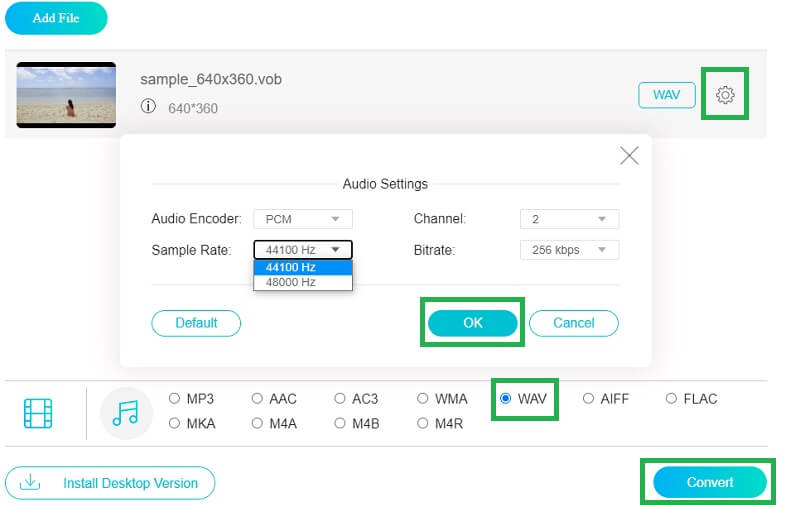
2. CloudConvert
Egy másik VOB -WAV konverter ingyenes online eszköz a CloudConvert. Támogatja a VOB fájlok és más fájlformátumok, például az MP3 konvertálását. MP4, AVI, 3GP stb. A fent említett programokkal ellentétben ez támogatja az archiválást, a dokumentumok és az e -könyvek konvertálását. Most bemutatjuk a program használatának lépéseit.
1. lépés. Látogasson el a CloudConvert főoldalára, és kattintson a Válaszd ki a fájlt gombot a VOB fájl betöltéséhez.
2. lépés. Most válassza ki a megfelelő kimeneti formátumot. Ebben az esetben WAV. Egyszerűen válassza ki WAV formátum a Hang szakasz.
3. lépés Ezután nyomja meg a Alakítani gombot a VOB konvertálásához WAV -ra.

3. rész: GYIK a VOB -tól a WAV -hoz
Az audacity átalakítja a VOB -t WAV -ra?
Igen, az Audacity képes átalakítani a VOB -t WAV fájlba. Be kell építenie az FFmpeg -et, hogy VOB -fájlt importálhasson az Audacity -be. Ezt követően folytathatja a VOB konvertálását WAV -ra.
Hogyan konvertálhatom ingyen a VOB -t WAV -ra?
Mint tudjuk, vannak ingyenes és megosztott eszközök, amelyek ingyenesen használhatók a konverziós igények kezelésére.
A VOB vagy a WAV jobb?
Ha jobb minőséget szeretne élvezni a médialejátszók rugalmas támogatásával, a WAV a nyilvánvaló válasz. Ha azonban olyan filmet készít, amely különböző fájlokat tartalmazhat egy fájlban, akkor a VOB jó fájlformátum.
Következtetés
A fent felsorolt eszközök segítségével könnyedén képes lesz rá konvertálja a VOB -t WAV -ra. Vannak asztali és online alkalmazások, amelyek minden felhasználó igényeit kielégítik. Bármelyik módszert is választja, garantáltan 100% fog működni.
VOB és WAV
-
VOB
-
WAV konvertálása
-
WAV szerkesztése


